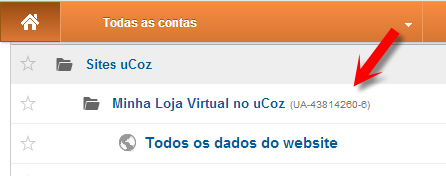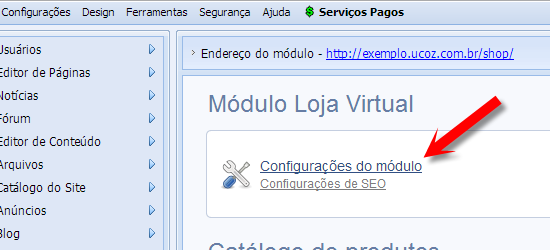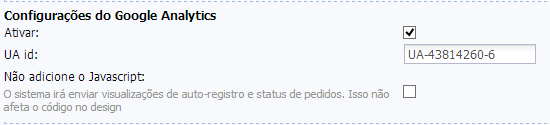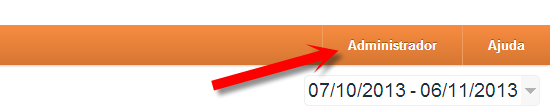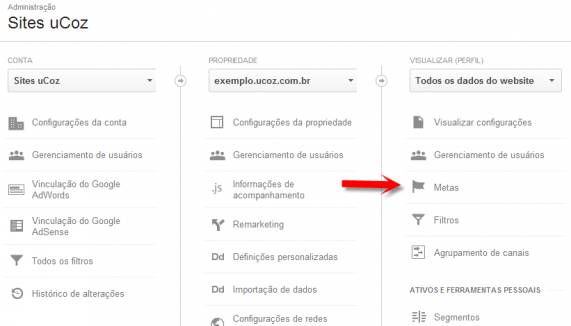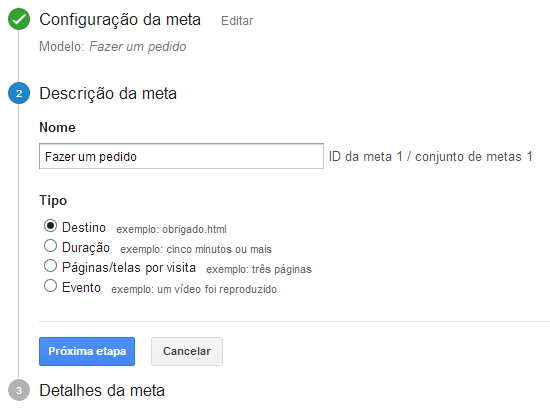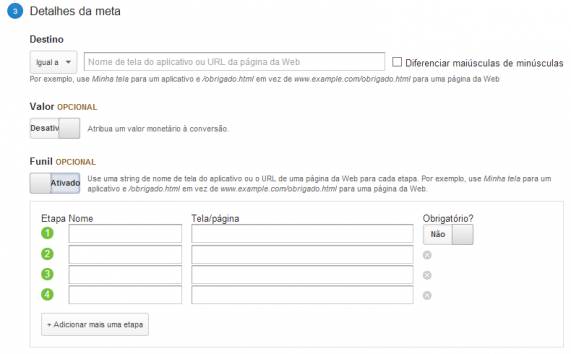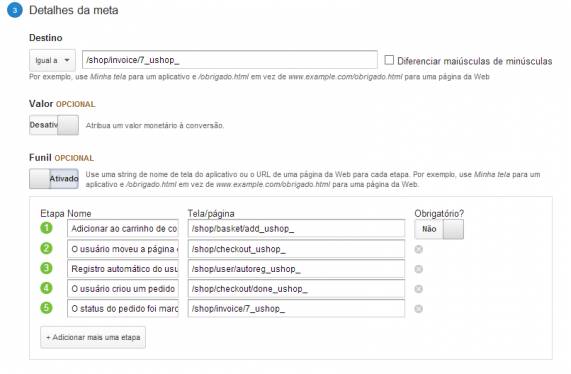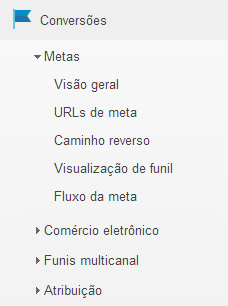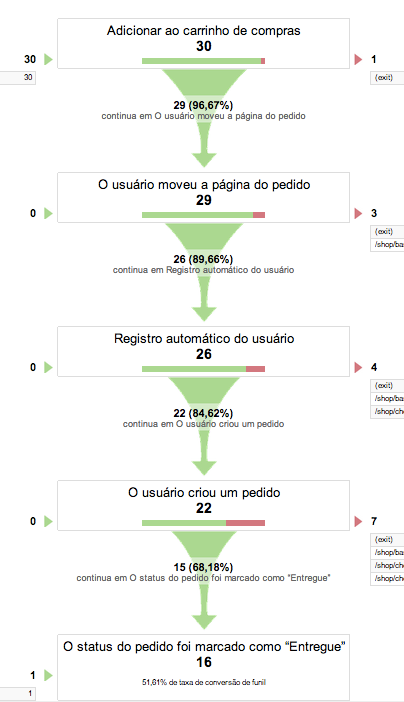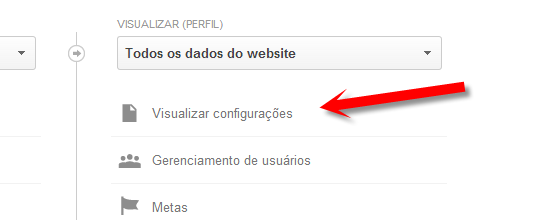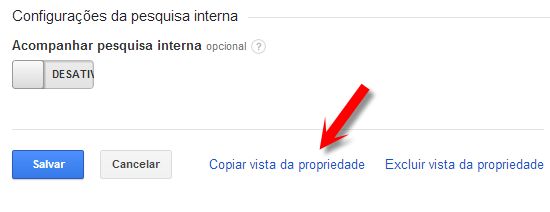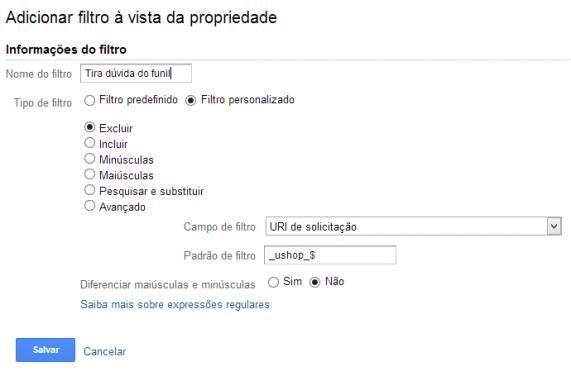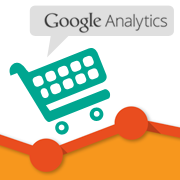 Na postagem de hoje vamos saber mais sobre uma funcionalidade nova e muito útil no módulo Loja Virtual.
Na postagem de hoje vamos saber mais sobre uma funcionalidade nova e muito útil no módulo Loja Virtual.
No último update foi adicionada uma nova funcionalidade ao módulo Loja Virtual: agora você pode conectar a sua loja com sua conta do Google Analytics e analisar com mais facilidade suas conversões. O Google Analytics, através de METAS (do inglês: Goals), permite analisar em detalhes como os seus compradores se movimentam pela sua loja virtual, em quais páginas têm dificuldades, como passam de um formulário para outro e muito mais. Vamos aprender como configurá-las usando a nova função da Loja Virtual.
Menu rápido
Por que tenho que definir metas?
Todo proprietário de site tem alguma forma de analisar as estatísticas de visitas, seja através do Analytics, seja através do módulo Estatísticas ou qualquer outra ferramenta semelhante. Mas como dono de uma loja virtual, é de seu interesse saber mais sobre a interação de seus compradores com seu site: quantas pessoas compraram, quantas desistiram da compra e em que estágio desistiram. Assim você poderá entender melhor o seu cliente e tomar providências para não perder vendas.
O Google Analytics permite, através de Metas, registar as atividades dos visitantes em seu site. Você pode saber mais aqui. Elas permitem ver o caminho que o seu cliente fez até o seu objetivo final. Analisando estes relatórios, você pode entender comportamento do seu cliente e otimizar suas páginas e a interface de seu site para facilitar a vida de seu cliente e, consequentemente, aumentar suas vendas.
Num primeiro momento, definir as configurações de rastreamento não é tão simples, mas a sua utilidade na loja virtual faz valer a pena. Então vamos ver o passo a passo de como configurar metas do Google Analytics em sua Loja Virtual.
Ativando o Google Analytics na loja virtual
Antes de criarmos as metas você precisa de uma conta no Google Analytics e o módulo Loja Virtual instalado. Registrar-se no Google Analytics é fácil assim como instalar o módulo, então não vamos entrar nesses detalhes e ir a próxima etapa.
Acesse sua conta no Google Analytics copie o código de rastreamento que se parece com este UA-43814260-6
Então acesse o Painel de Controle do seu site e acesse as Configurações gerais do módulo Loja Virtual
No final das configurações do módulo você verá Configurações do Google Analytics e selecione a caixa "Ativar:" e depois em "UA id:" cole o código de rastreamento.
Nota: "Não adicione o Javascript" - é para usuários avançados, que desejam por si mesmos adicionar o código. Neste caso, será enviado apenas vistas virtuais sobre como alterar o status do seu pedido e os dados de inscrição automática para os usuários.
Essa foi a parte fácil. Agora vamos criar as metas.
Criação de metas no Google Analytics
Acesse a página inicial do Google Analytics e clique em "Administrador”.
Depois clique em "Metas”.
Clique no botão "CRIAR UMA METAS” e preencha o formulário de acordo com seu objetivo, e dê um nome, no nosso caso "Pedidos pagos”.
Tipos de metas
- Destino - É usada na página para monitorar caso a página seja carregada.
- Duração - Aplica-se quando é preciso saber quanto tempo a pessoa permaneceu naquela página.
- Página/telas por visita - Registras o número de páginas visualizadas.
- Evento - Uma ação específica.
O tipo "Destino” permite que você especifique uma sequência de páginas até a conclusão da compra. A maioria das lojas online usam esse recurso.
Vamos definir o destino e a sequência de páginas até ele:
O Google Analytics exige que o objetivo e as etapas sejam definidas por URLs, mas tendo em vista as características técnicas do sistema uCoz, não podemos simplesmente copiar o URL pois várias etapas têm a mesma URL.
E aqui está a real novidade da atualização: o módulo agora tem uma lista de "endereços virtuais" que podem ser adicionadas ao Analytics. Esses endereços enviam automaticamente as visitas que recebem para o Analytics, sem a necessidade de configurar marcadores e scripts em cada página.
Lista de etapas e seus endereços virtuais
/shop/basket/add_ushop_ - Adicionar ao carrinho de compras/shop/basket/quick_ushop_ - O botão "comprar agora"
/shop/basket/clear_ushop_ - Limpar o carrinho
/shop/checkout_ushop_ - O usuário moveu a página do pedido
/shop/checkout/done_ushop_ - O usuário criou um pedido
/shop/user/autoreg_ushop_ - O usuário tem a opção "auto cadastro”
/shop/invoice/1_ushop_ - O status do pedido foi marcado como "Sendo pago”
/shop/invoice/2_ushop_ - O status do pedido foi marcado como "Pago”
/shop/invoice/3_ushop_ - O status do pedido foi marcado como "Processando”
/shop/invoice/4_ushop_ - O status do pedido foi marcado como "Pronto”
/shop/invoice/5_ushop_ - O status do pedido foi marcado como "Sendo entregue”
/shop/invoice/7_ushop_ - O status do pedido foi marcado como "Entregue”
/shop/invoice/8_ushop_ - O status do pedido foi marcado como "Completado”
/shop/invoice/9_ushop_ - O status do pedido foi marcado como "Cancelado”
Para finalizar o processo de configuração, vamos utilizar dois exemplos de Metas: no primeiro exemplo, considere uma loja online que vende produtos eletrônicos como nossa loja de códigos de recarga, enquanto a segunda loja online vendendo produtos tangíveis.
Para a loja que vende itens eletrônicos, vamos construir uma sequência de 5 etapas:
- /shop/basket/add_ushop_ - Adicionar ao carrinho de compras
- /shop/checkout_ushop_ - O usuário moveu a página do pedido
- /shop/user/autoreg_ushop_ - Registro automático do usuário (use se estiver ativado a função auto-inscrição)
- /shop/checkout/done_ushop_ - O usuário criou um pedido
- /shop/invoice/7_ushop_ - O status do pedido foi marcado como "Entregue”
Note que a última etapa (/shop/invoice/7_ushop_) deve ser escrita respeitando a sequência estabelecida acima. Assim o Google Analytics entende que tem uma etapa final.
Salve para concluirmos a criação da meta.
Numa loja online que venda bens tangíveis, você pode usar a seguinte sequência:
- /shop/basket/add_ushop_ - Adicionar ao carrinho de compras
- /shop/checkout_ushop_ - O usuário moveu a página do pedido
- /shop/user/autoreg_ushop_ - Registro automático do usuário (use se estiver ativado a função auto-inscrição)
- /shop/checkout/done_ushop_ - O usuário criou um pedido
Lembre-se de salvar sua nova Meta
Ver os resultados
Para ver os resultados, vá para os "relatórios" no menu à esquerda e procure por 'Conversão'.
Existem várias ferramentas para análise de resultados. Iremos mostrar apenas uma delas aqui: Visualização de funil, pois é uma das mais relevantes ao nosso contexto.
Podemos ver que de 30 usuários que adicionaram um produto ao carrinho, 29 clicaram para iniciar o pedido, 26 passaram pelo registro automático, 22 completaram o pedido mas apenas 16 pagaram pelo pedido. Se essas estatísticas fossem reais (veja abaixo), isso poderia ser indicação que seus usuários estão tendo alguma dificuldade em fazer o pagamento.
Vale notar também que esses resultados são artificiais, criados para este post. A porcentagem de conversão em lojas virtuais "de verdade" é muito menor que esses 50% mostrados neste exemplo
Filtros
Existe um efeito colateral na nova funcionalidade: os endereços virtuais, ao enviarem resultados ao Analytics, alteram as estatísticas de visitação do site. Para evitar esse problema, é preciso criar filtros caso você esteja usando o serviço do Google para contabilizar as visitas em seu site. Nós recomendamos a criação de um perfil separado para usar os filtros, duplicando o existente. Dessa forma caso você configure algum filtro de forma incorreta, ainda terá acesso aos dados não filtrados para comparação.
Para duplicar um perfil, vá para o "Administrador" e depois "Visualizar configurações".
Na parte inferior da página você verá um linque "Copiar vista da propriedade".
Depois de ter copiado o perfil, então vá para "Administrador" e selecione "filtro".
Agora precisamos criar um filtro que irá proibir o Google coletar dados dos endereços virtuais. No nosso caso, é o conjunto de caracteres "_ushop_”.
Clique no botão "+NOVO FILTRO" e na forma que aparece, preencha os campos obrigatórios.
Não se esqueça de especificar o modelo de filtro um caractere extra $, que significa que todos os endereços que termina em "_ushop_".
Conclusão
Terminado todo o processo de configuração de metas, agora, através do painel de controle do Google Analytics você tem dois perfis: um sem filtro, onde você pode acompanhar as conversões, e o segundo, utilizando o filtro para exibir relatórios ("Público alvo”, "Fontes de tráfego”, etc).
Em breve estaremos adicionando novas funções pré-customizados para rastreamento de páginas. Por exemplo, um usuário que volta a fazer uma segunda compra na sua loja.
Nesse meio tempo, nós encorajamos todos os proprietários de loja virtual a tentar este novo recurso, e ligar as visitas virtuais do Google Analytics em seu site. As configurações podem parecer complicadas, entretanto vai ser um novo meio de estudar o comportamento de seus clientes.